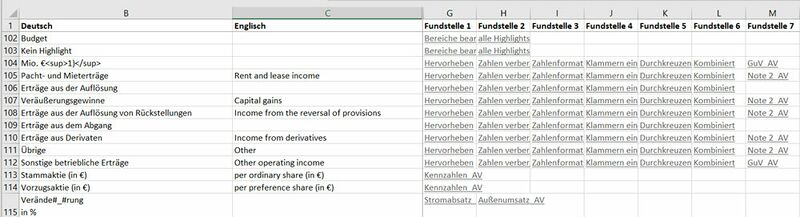Das Synopsen-Blatt und Fundstellen: Unterschied zwischen den Versionen
Keine Bearbeitungszusammenfassung |
Keine Bearbeitungszusammenfassung |
||
| Zeile 3: | Zeile 3: | ||
[[Datei:Excel Übersetzung Synopse-&-Fundstelle.jpg|center|1000px]] | [[Datei:Excel Übersetzung Synopse-&-Fundstelle.jpg|center|1000px]] | ||
== [[File:Firesys Icons BubbleTransparent 1 white background.png|link=|40px]] Das Synopsen-Blatt == | == [[File:Firesys Icons BubbleTransparent 1 white background.png|link=|40px]] Das Synopsen-Blatt == | ||
Das sogenannte Synopsen-Blatt wird automatisch von firesys erstellt, wenn Sie in Ihrem Excel-Dokument Übersetzungen hinzufügen. Dabei wird in Ihrem Dokument das Synopsen-Arbeitsblatt an der ersten Stelle im Blattregister eingefügt. Zusätzlich können Sie beim Arbeiten mit firesys immer über türkisen Pfeil mit der Bezeichnung „zum Wörterbuch wechseln“ in der Gruppe „firesys“ schnell das Synopsen-Blatt öffnen. | |||
| Zeile 13: | Zeile 15: | ||
=== Sortieren === | === Sortieren === | ||
Sortieren Sie die Einträge des Wörterbuchs / Übersetzungs-Manager | Sortieren Sie die aktuell vorhandenen Einträge des Wörterbuchs / Übersetzungs-Manager in alphabetischer Reihenfolge in der von Ihnen ausgewählten Sprache. | ||
=== Filter aktivieren === | === Filter aktivieren === | ||
Aktiviert die Excel-Funktion „Filter“, um nach bestimmten Begriffen zu filtern. | Aktiviert die Excel-Funktion „Filter“, um nach bestimmten Begriffen im Synopsen-Arbeitsblatt zu filtern. Somit können Sie nach Ihren individuellen Wünschen die Darstellung der Wörterbuch-Inhalte anpassen. | ||
=== Begriffe löschen === | === Begriffe löschen === | ||
Löscht nicht verwendete (durchgestrichene) Begriffe aus dem Wörterbuch. | Löscht nicht verwendete (durchgestrichene) Begriffe aus dem Wörterbuch. Es erscheint vorher ein Frage-Dialog, der Ihnen die Anzahl der zu löschenden Begriffe nennt. | ||
'''Gut zu wissen''' | |||
[[File:Glühbirne.png|40px|link=]] Bevor Sie die Funktion „Begriffe löschen“ verwenden, sollten Sie zunächst die Funktion „Fundstellen aktualisieren“ verwenden, um den aktuellen Status Ihrer Übersetzungselemente zu erhalten. | |||
Version vom 16. Oktober 2019, 11:47 Uhr
firesys hat ein Wörterbuch mit knapp 50.000 Übersetzungen mit Begriffen aus der Finanzwelt aufgebaut. Wenn Sie den Übersetzungs-Manager von firesys im Einsatz haben können Sie prüfen lassen, ob fehlende Übersetzungen Ihrer Begriffe im firesys-Wörterbuch vorhanden sind. Diese werden dann automatisch aus dem firesys-Wörterbuch Ihren Begriffen hinzugefügt. Um die Arbeit mit Übersetzungen in Ihrem Dokument zu vereinfachen, gibt es das sogenannte Synopsen-Blatt, das Ihnen auf einem Arbeitsblatt alle vorhandenen Übersetzungselemente in Ihrem Dokument anzeigt. Zusätzlich wird die Zelle in Ihrem Dokument angezeigt, in der das Übersetzungselement verwendet wird, die sogenannten Fundstellen.
 Das Synopsen-Blatt
Das Synopsen-Blatt
Das sogenannte Synopsen-Blatt wird automatisch von firesys erstellt, wenn Sie in Ihrem Excel-Dokument Übersetzungen hinzufügen. Dabei wird in Ihrem Dokument das Synopsen-Arbeitsblatt an der ersten Stelle im Blattregister eingefügt. Zusätzlich können Sie beim Arbeiten mit firesys immer über türkisen Pfeil mit der Bezeichnung „zum Wörterbuch wechseln“ in der Gruppe „firesys“ schnell das Synopsen-Blatt öffnen.
Sortieren
Sortieren Sie die aktuell vorhandenen Einträge des Wörterbuchs / Übersetzungs-Manager in alphabetischer Reihenfolge in der von Ihnen ausgewählten Sprache.
Filter aktivieren
Aktiviert die Excel-Funktion „Filter“, um nach bestimmten Begriffen im Synopsen-Arbeitsblatt zu filtern. Somit können Sie nach Ihren individuellen Wünschen die Darstellung der Wörterbuch-Inhalte anpassen.
Begriffe löschen
Löscht nicht verwendete (durchgestrichene) Begriffe aus dem Wörterbuch. Es erscheint vorher ein Frage-Dialog, der Ihnen die Anzahl der zu löschenden Begriffe nennt.
Gut zu wissen Datei:Glühbirne.png Bevor Sie die Funktion „Begriffe löschen“ verwenden, sollten Sie zunächst die Funktion „Fundstellen aktualisieren“ verwenden, um den aktuellen Status Ihrer Übersetzungselemente zu erhalten.
 Fundstellen
Fundstellen
Aktualisieren
Die Funktion wird benötigt, wenn Sie Arbeitsblätter löschen oder umbenennen (siehe Artikel Arbeitsblätter einfügen, umbenennen oder löschen) möchten.
vorherige Fundstelle/nächste Fundstelle
Navigieren Sie von Fundstelle zu Fundstelle von Übersetzugen in Ihrem Dokument, ohne dafür auf das Wörterbuch wechseln zu müssen.
Siehe auch
![]() Startseite
Startseite
![]() Die firesys-Funktionen in Word
Die firesys-Funktionen in Word
![]() Die firesys-Grundfunktionen
Die firesys-Grundfunktionen
Weitere Inhalte
→ Webseite
→ Kundenbereich
→ YouTube